چگونه یک مخاطب را در آیفون خود بی صدا کنیم
در این مقاله تخصصی از مجله 98zoom میخواهیم از چگونه یک مخاطب را در آیفون خود بی صدا کنیم با شما صحبت کنیم ، پس با یک مقاله مفید و آموزشی دیگر از تیم نود و هشت زوم همراه ما باشید :
آیا همه ما آن دوست مزاحم را نداریم که مدام تماس می گیرد تا صحبت های کوچکی بکند؟ شما نمی خواهید آنها را مسدود کنید – زیرا با آنها دوست هستید. همچنین نمی خواهید هر بار تماس های آنها را دریافت کنید زیرا ممکن است مشغول باشید. بنابراین، چه کار می کنید؟ تماس ها و پیامک های آنها را ساکت کنید. در اینجا نحوه سایلنت کردن مخاطب در آیفون خود آورده شده است تا اعلان های بلندی از آنها دریافت نکنید.
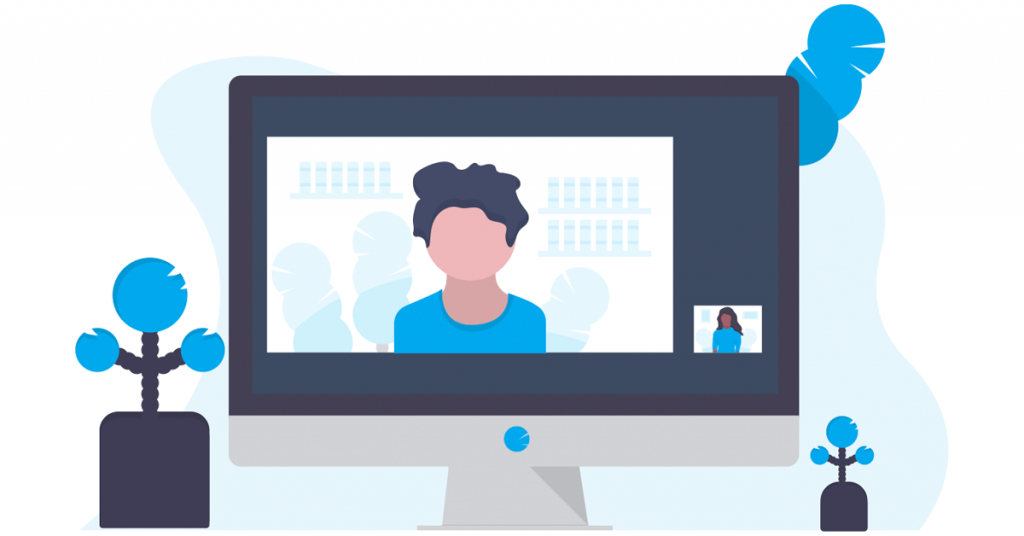
بی صدا کردن یا بی صدا کردن یک مخاطب در آیفون با مسدود کردن آنها متفاوت است. وقتی اعلانها را برای یک نفر بیصدا میکنید، همچنان از او تماسها و پیامک دریافت میکنید. با این حال، آهنگ زنگ یا صدای اعلان خود را نمی شنوید. به این ترتیب حواس شما پرت نخواهد شد و می توانید هر زمان که بخواهید به اعلان پاسخ دهید.
دو راه برای انجام این کار وجود دارد. روش اول شامل استفاده از حالت های فوکوس برای بی صدا کردن یک مخاطب است. روش دوم کمی ساده تر است اما باید برای هر تماس تکرار شود. ما از هر دو عبور خواهیم کرد. شما می توانید یکی را که با آن راحت تر هستید دنبال کنید.
اگر در حین خواندن این مطلب، افراد خاصی را در ذهن خود دارید، در اینجا نحوه بیصدا کردن تماسها و پیامکهای آنها بدون مسدود کردن آنها آورده شده است.
روش 1: تماس ها و پیامک های یک مخاطب خاص را با استفاده از فوکوس خاموش کنید
حالت های فوکوس به شما امکان می دهد تماس ها و الگوهای اعلان های سفارشی را برای سناریوهای مختلف تنظیم کنید. میتوانید تماسهای شخصی را طوری تنظیم کنید که وقتی سر کار هستید بیصدا شوند یا پینگهای مداوم رئیستان بهطور خودکار بعد از ساعات کاری خاموش شوند. ما از این ویژگی برای بیصدا کردن تماسها و اعلانهای یک شخص استفاده میکنیم.
مرحله 1: تنظیمات را در آیفون خود باز کنید و روی Focus ضربه بزنید.
مرحله 2: نماد + را در بالا سمت راست انتخاب کنید تا یک حالت فوکوس جدید ایجاد کنید.
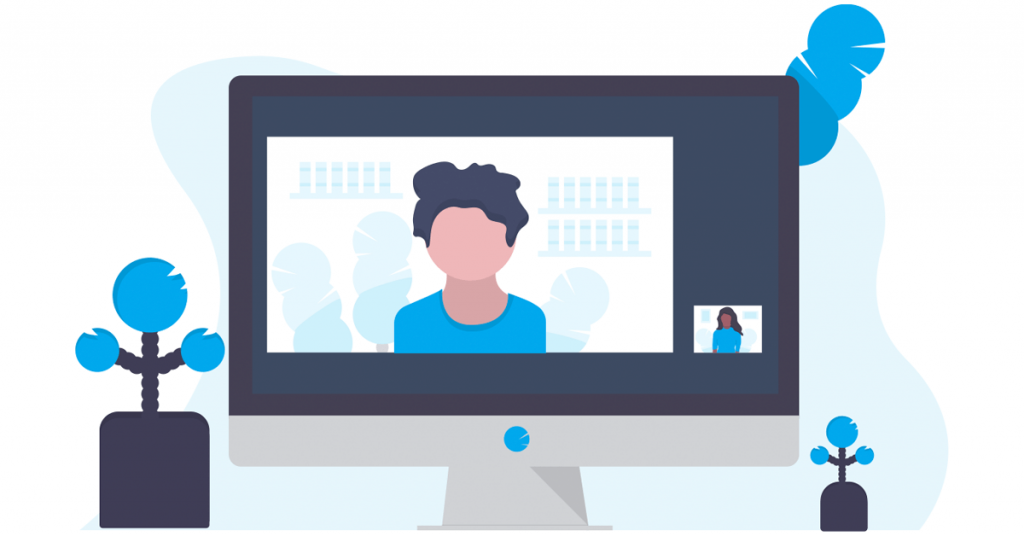
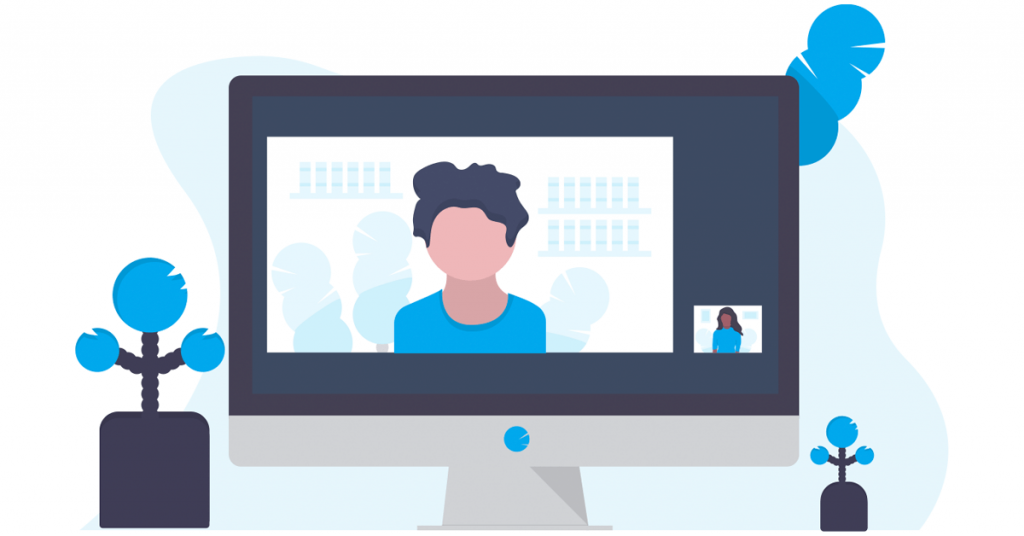
مرحله 3: یک حالت موجود را انتخاب کنید یا یک حالت سفارشی ایجاد کنید. سپس بر روی Customize Focus ضربه بزنید.
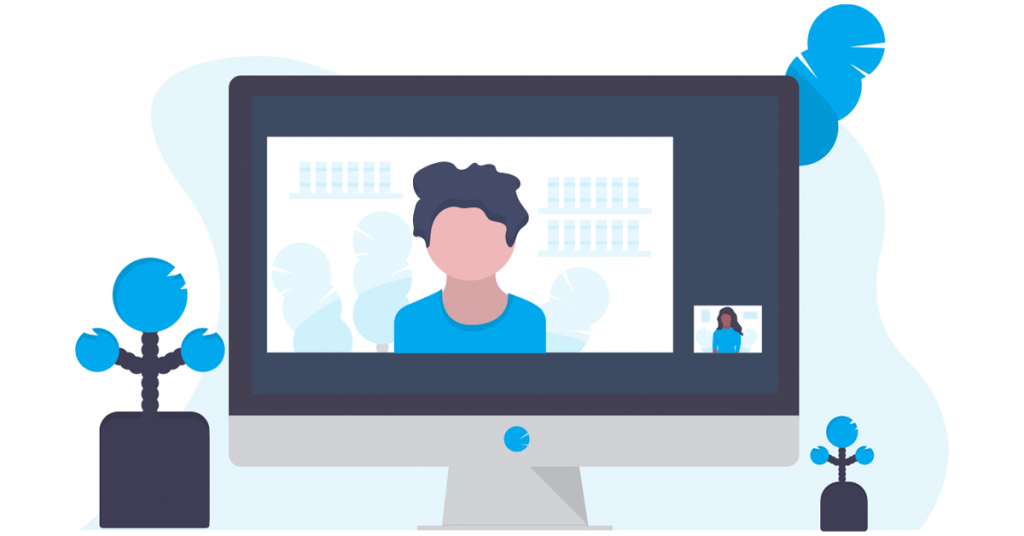
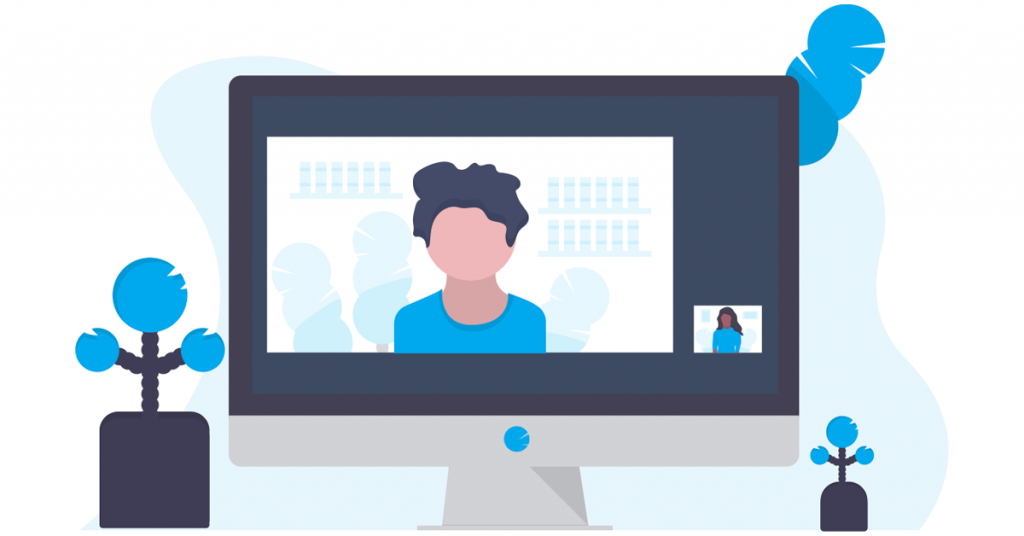
مرحله 4: در بخش Silence Notifications، دسته افراد را انتخاب کنید. سپس، گزینه “Silence Notifications From” را تغییر دهید.
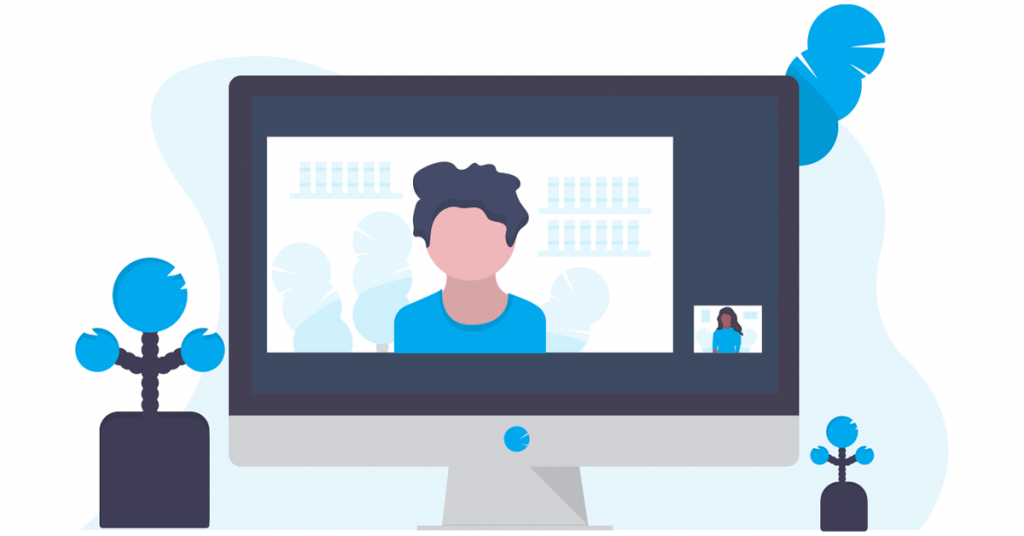
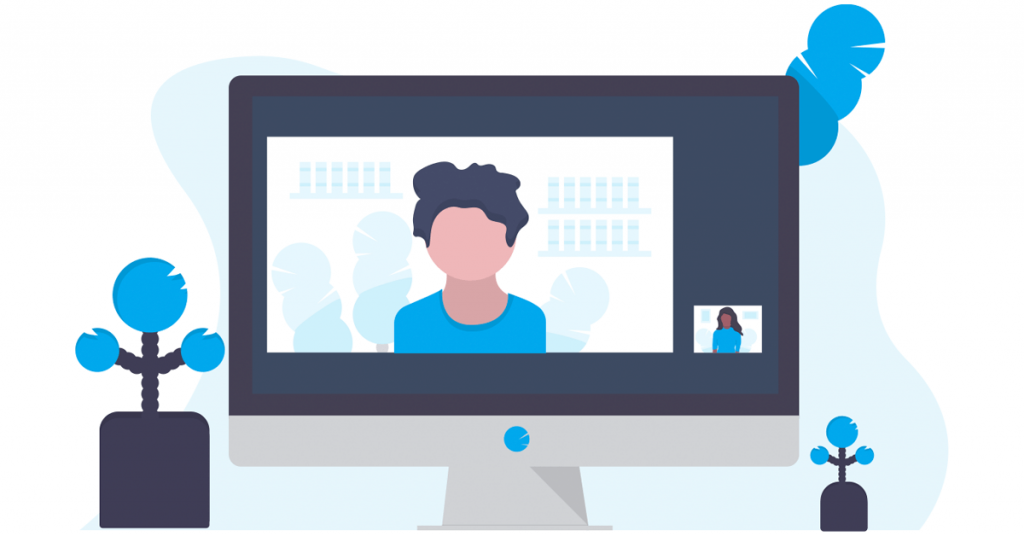
مرحله 5: افزودن را انتخاب کنید. مخاطب(هایی) را که می خواهید بی صدا کنید انتخاب کنید و روی Done ضربه بزنید. سپس، دوباره Done را انتخاب کنید.
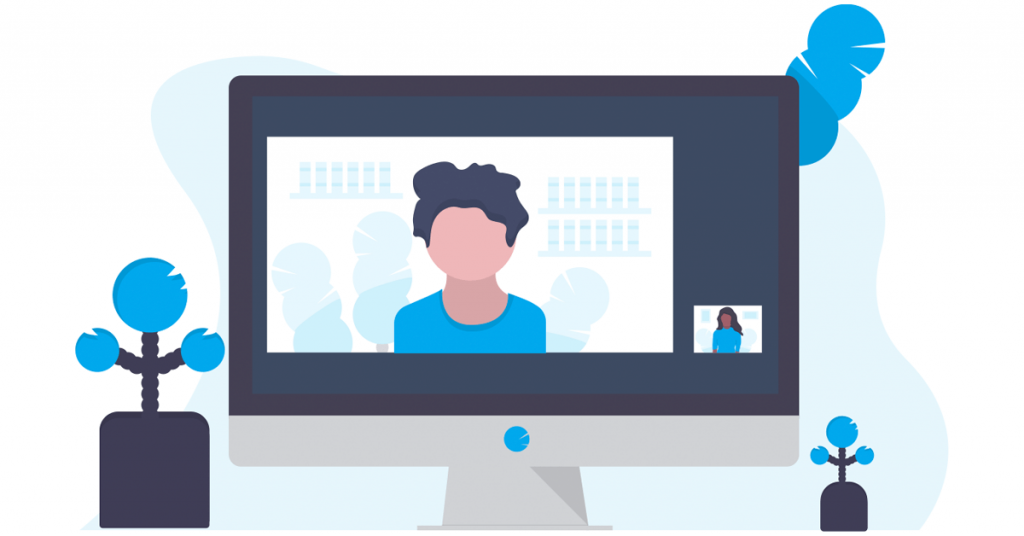
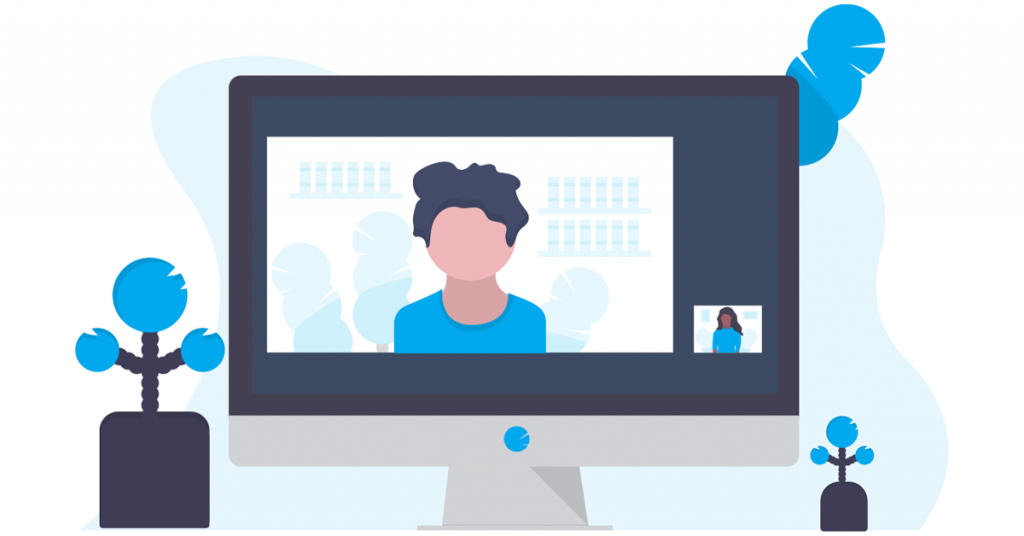
مرحله 6: پس از بازگشت به صفحه Personal Focus، روی People ضربه بزنید. اگر میخواهید فقط پیامها و اعلانهای مخاطب را بیصدا کنید، کلید «مجاز تماس از افراد خاموش» را فعال کنید.
حالت فوکوس شما اکنون ایجاد شده است.
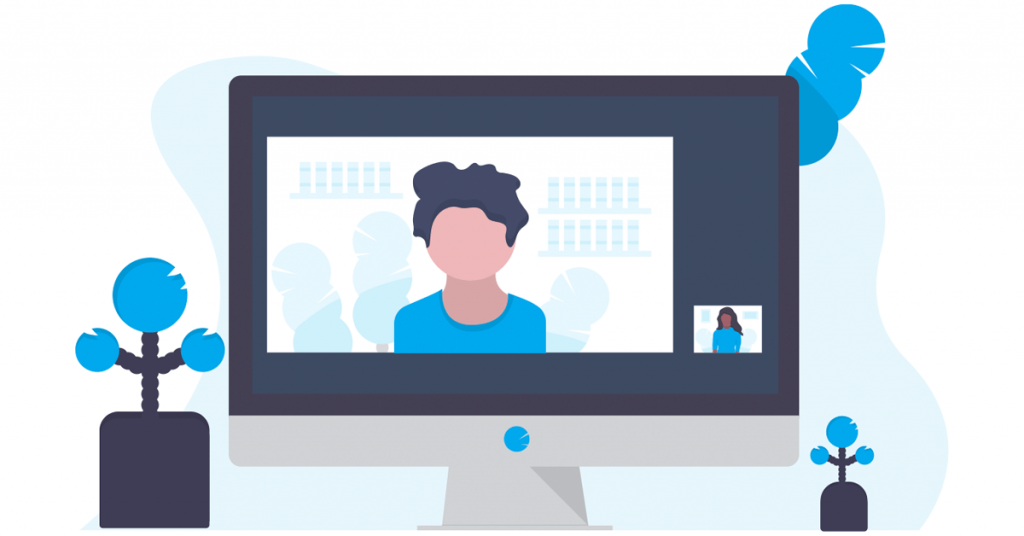
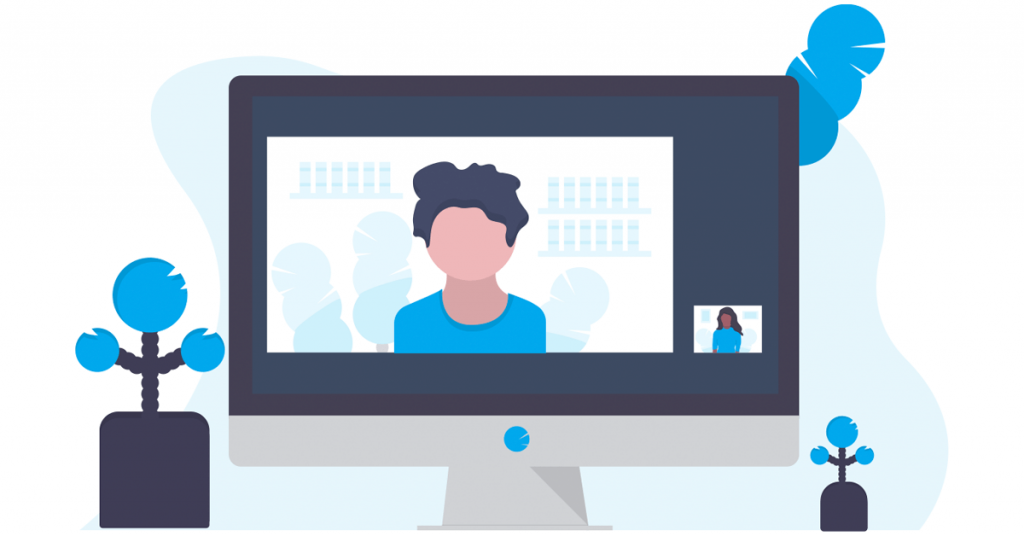
مرحله 7: اکنون به Control Center بروید تا حالت فوکوس ایجاد شده را تنظیم کنید.
مرحله 8: روی Focus ضربه بزنید و نگه دارید و حالت فوکوس ایجاد شده را انتخاب کنید.
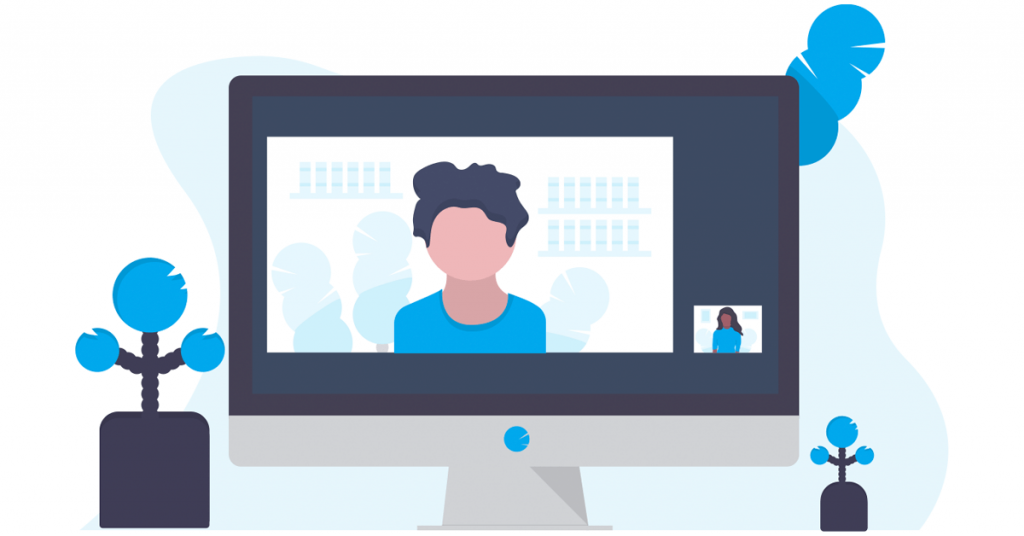
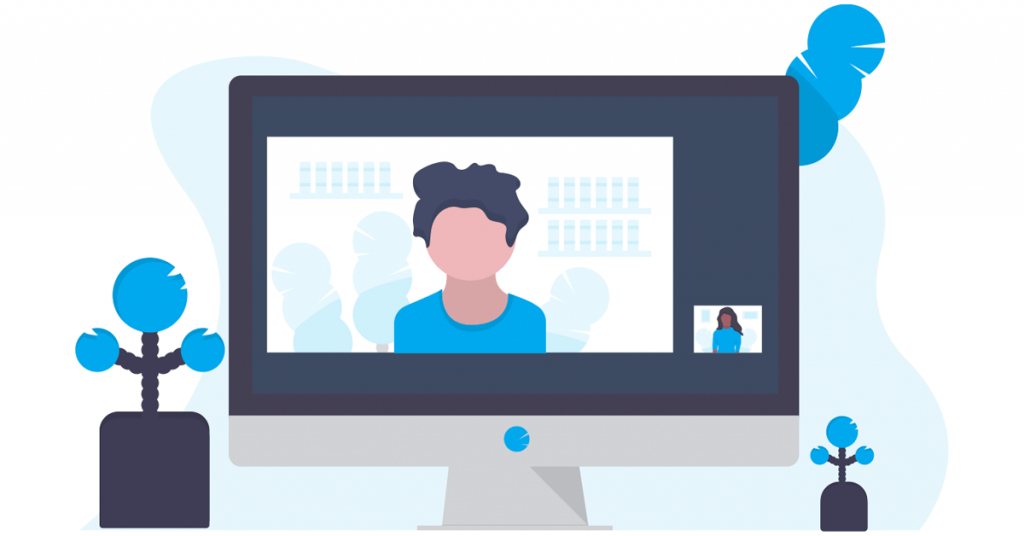
خودشه! با این کار، یک نفر روی مزاحم نشوید مسدود می شود. با این حال، خاموش کردن حالت فوکوس، تماس ها و اعلان ها را از مخاطبین فعال می کند.
توجه: استفاده از حالت های فوکوس همچنین تماس ها و اعلان های برنامه های شخص ثالث مانند واتس اپ، تلگرام، میت و غیره را قطع می کند.
در حالی که این یک راه عالی برای بیصدا کردن تماسها و اعلانهای مخاطبین خاص است، اما باید همیشه حالت فوکوس را فعال نگه دارید. و اگر مرتباً از DND یا سایر حالتهای فوکوس استفاده میکنید، ادامه دادن بین آنها ایدهآل نیست. اینجاست که روش زیر وارد می شود.
روش 2: تماس ها و پیام ها را با اختصاص آهنگ زنگ بی صدا خاموش کنید
iOS به شما امکان می دهد برای هر مخاطب آهنگ های زنگ سفارشی تنظیم کنید. ما از این ویژگی برای تنظیم یک آهنگ زنگ بی صدا یا خالی برای مخاطب مورد نظر استفاده خواهیم کرد. در اینجا نحوه انجام آن آمده است.
مرحله ۱: اپلیکیشن Contacts را در آیفون خود باز کنید. به مخاطبی که میخواهید نادیده بگیرید بروید و روی آن ضربه بزنید.
مرحله 2: اکنون، ویرایش را در بالا سمت راست انتخاب کنید.
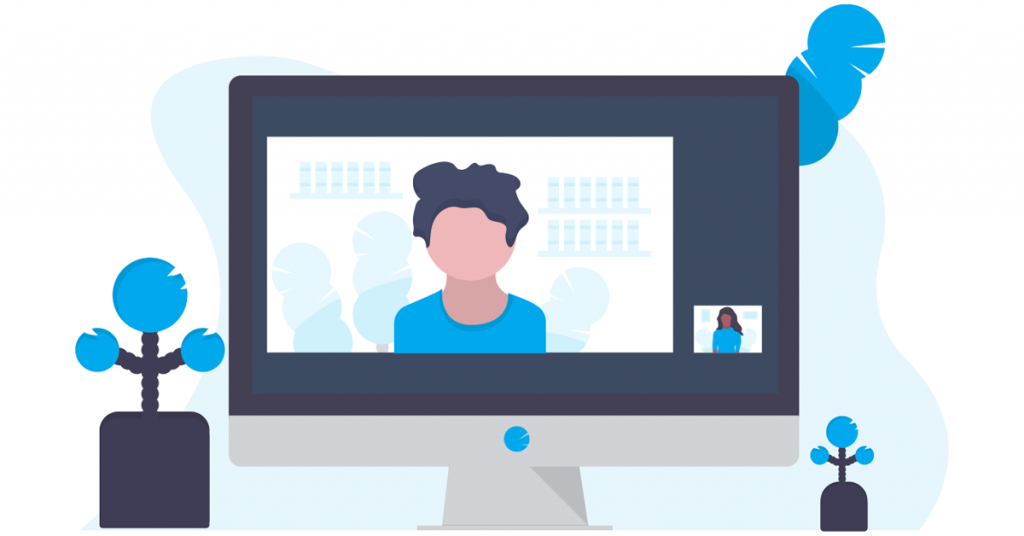
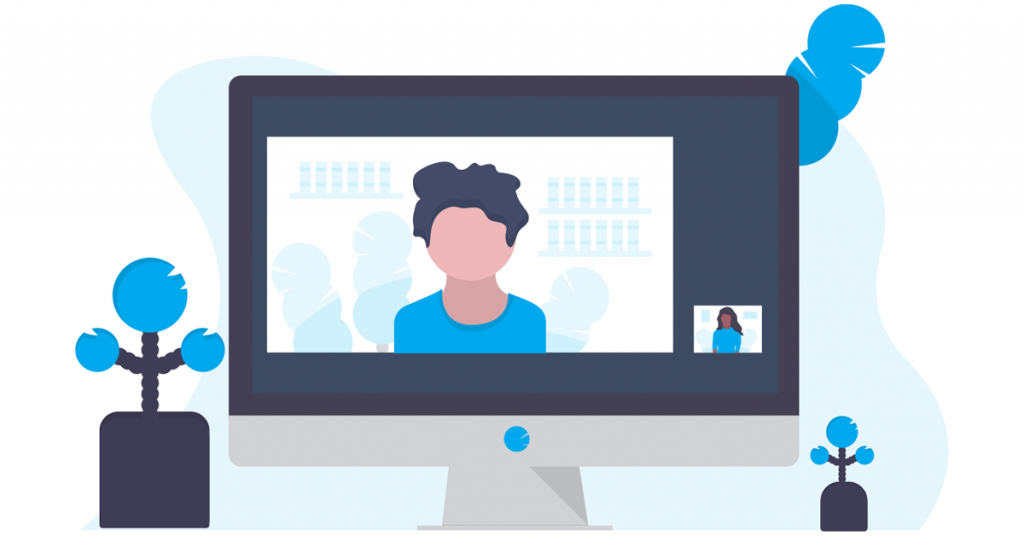
مرحله 3: به پایین اسکرول کنید و روی زبانه Ringtone و سپس Tone Store ضربه بزنید.
اکنون به فروشگاه iTunes هدایت خواهید شد. اینجاست که ما یک آهنگ زنگ خالی برای مخاطب دانلود می کنیم.
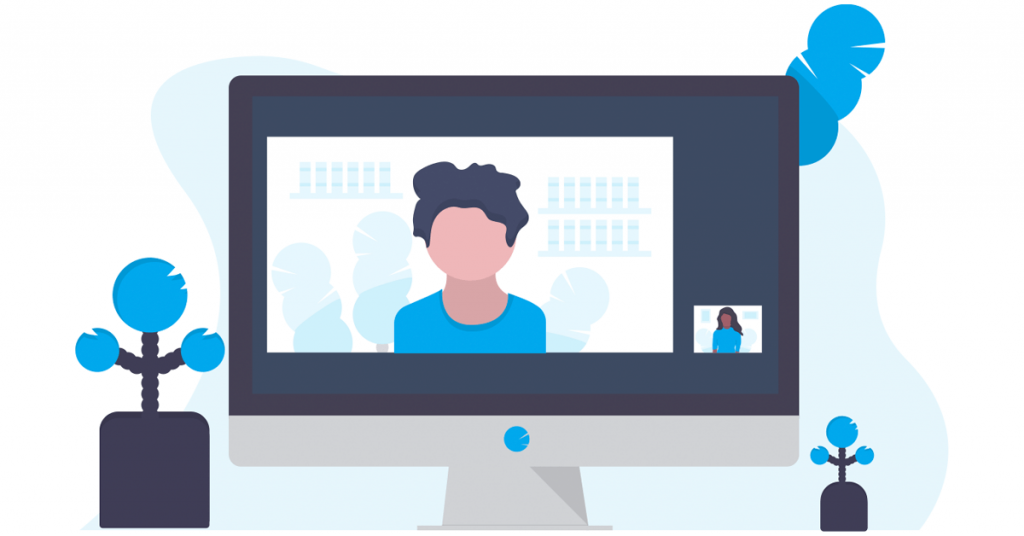
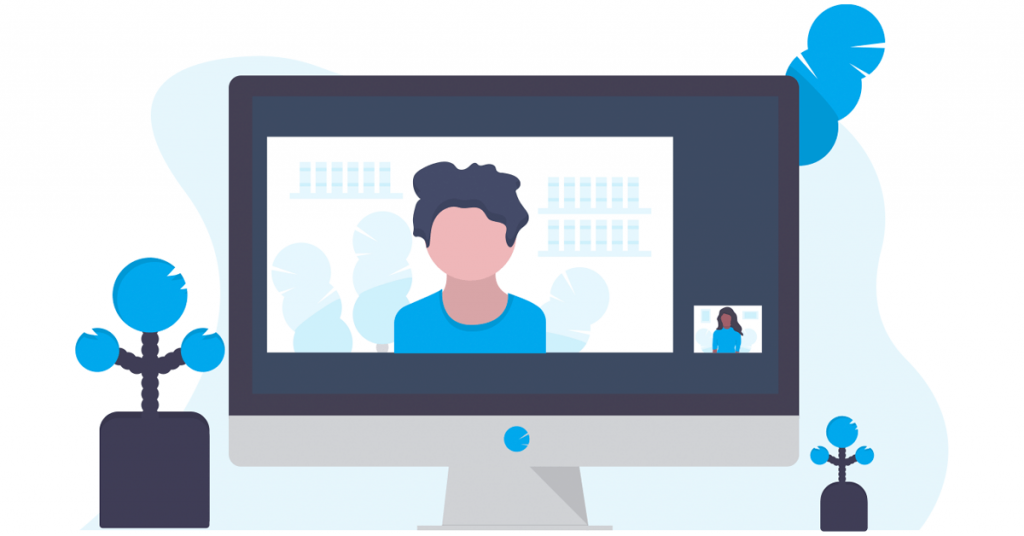
مرحله 4: روی نماد جستجو در پایین ضربه بزنید و Silent را جستجو کنید .
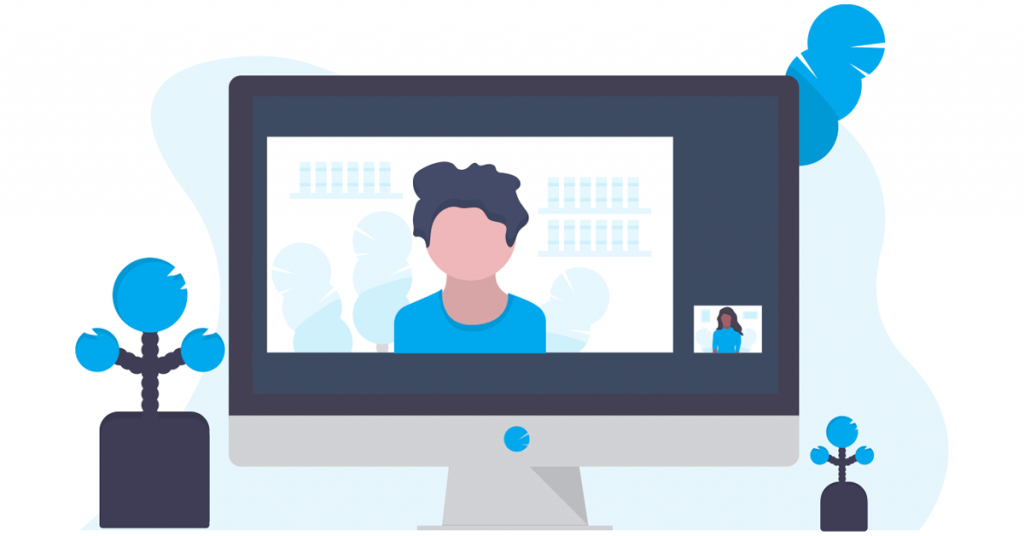
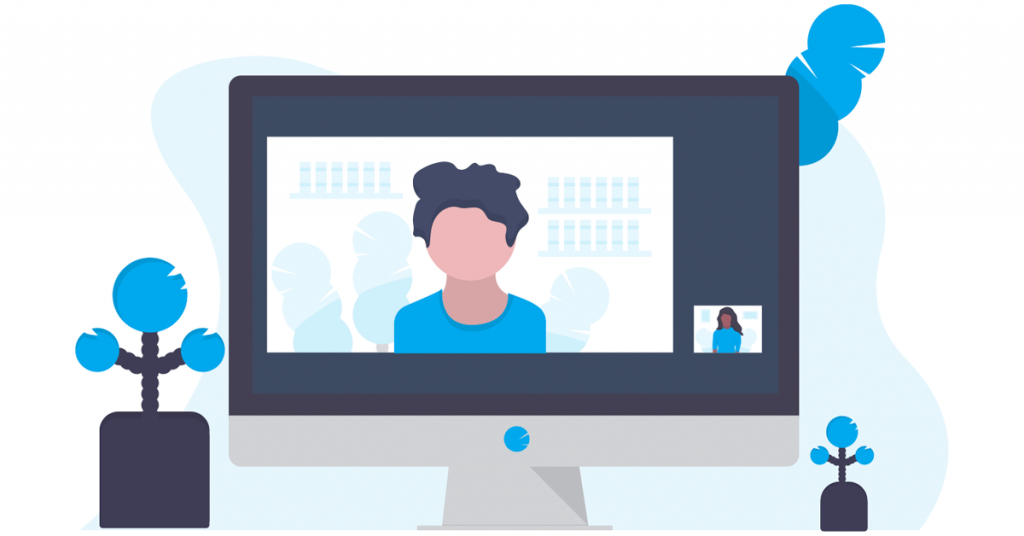
مرحله 5: یک آهنگ زنگ بی صدا را با فشار دادن دکمه قیمت کنار آن خریداری کنید. بیشتر آهنگهای زنگ بیصدا را میتوان با قیمت بسیار ارزان خریداری کرد – نزدیک به 0.2 دلار یا 18 روپیه در هند.
مرحله 6: هنگامی که از شما خواسته شد، “Assign to a Contact” را انتخاب کنید.
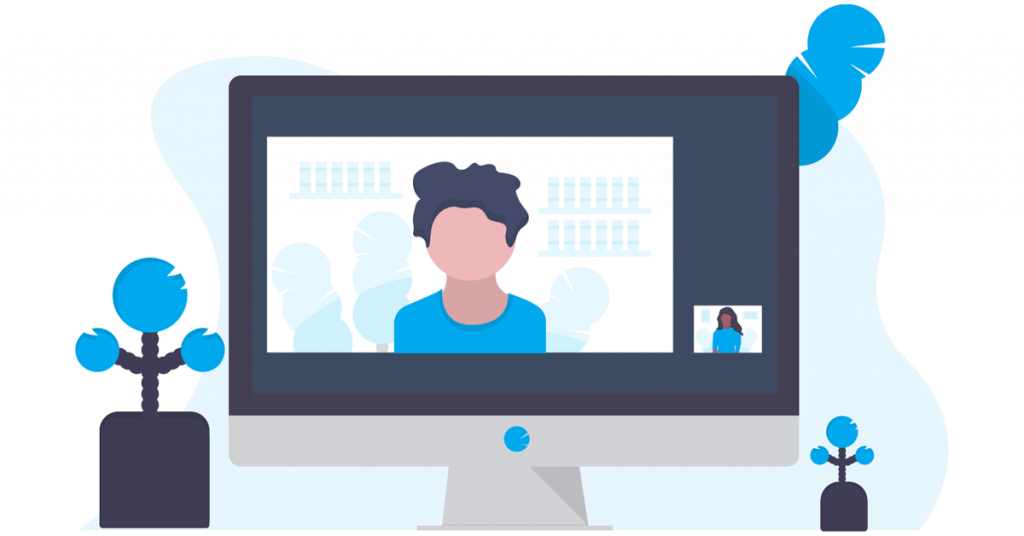
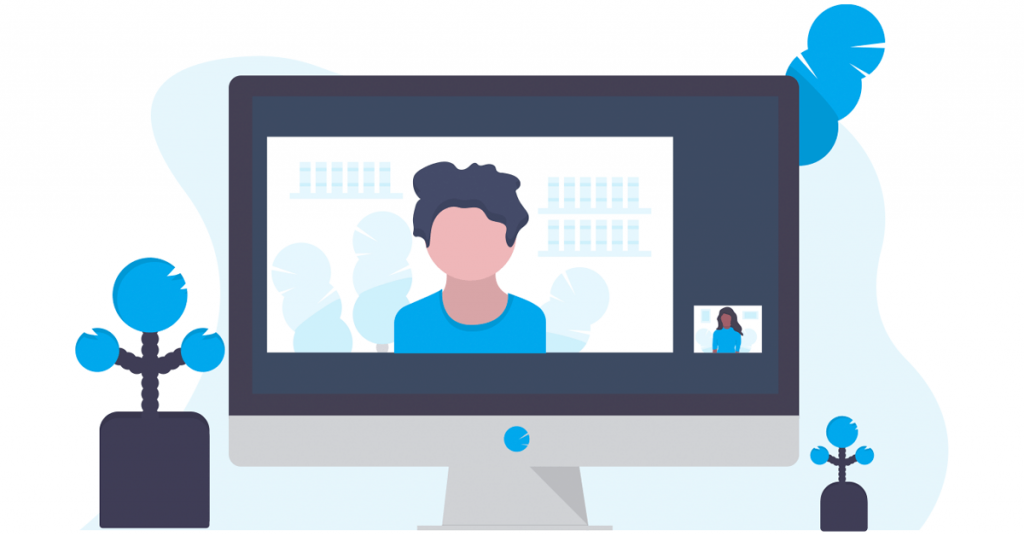
مرحله 7: یک بار دیگر مخاطب را انتخاب کنید. سپس روی Set as Ringtone ضربه بزنید.
توجه : برای استفاده از همان لحن برای اعلانهای متنی، مراحل بالا را تکرار کرده و «تنظیم به عنوان آهنگ متن» را انتخاب کنید. با این کار متون آن مخاطب نیز بی صدا می شوند.
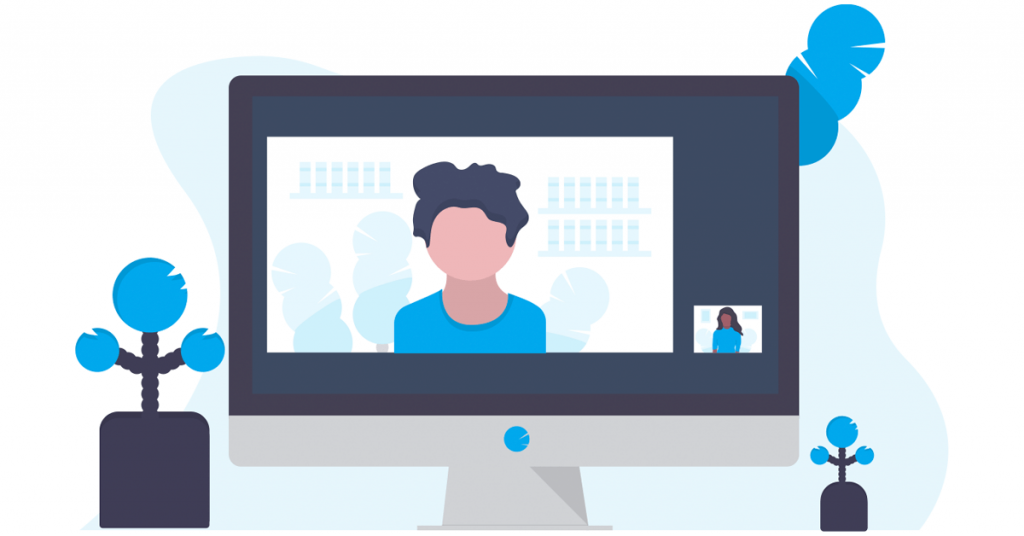
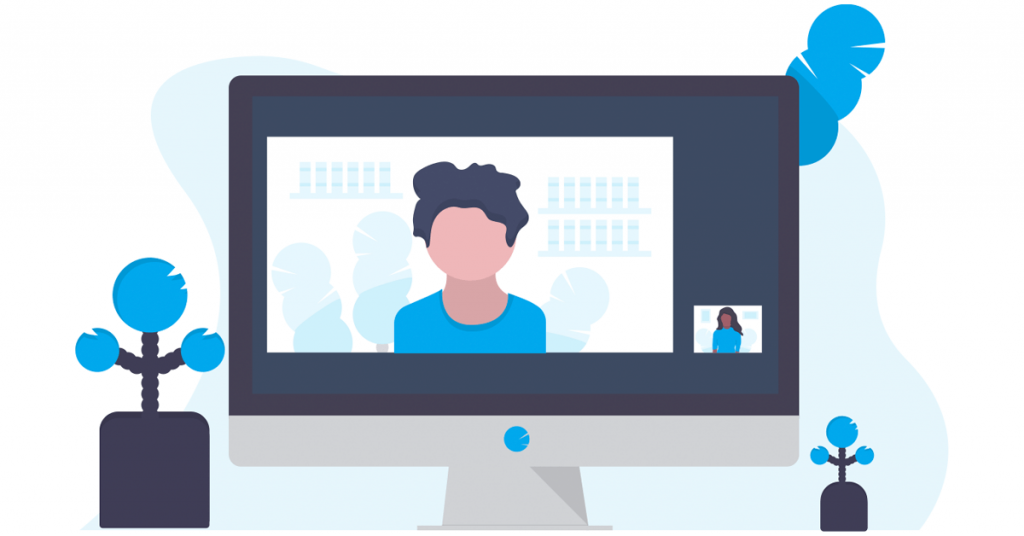
مراحل پرداخت را در اپ استور طی کنید و پس از تکمیل خرید، آهنگ زنگ شما تنظیم خواهد شد. به لطف آهنگ زنگ بی صدا، حتی اگر تلفن شما با صدای بلند باشد، تماس مخاطب را نمی شنوید.
توجه: اگر قبلاً آهنگ زنگ بیصدا را برای تنظیم تماس خریداری کردهاید، برای تنظیم آن بهعنوان آهنگ متنی مجبور نخواهید بود دوباره هزینه بپردازید. همچنین میتوانید این فرآیند را برای مخاطبینی که میخواهید تکرار کنید، اما برای خرید آهنگ زنگ فقط باید یک بار هزینه کنید.
1. آیا فردی می داند که آیا تماس او را خاموش کرده ام؟
هیچ راهی برای مخاطبی وجود ندارد که بداند تماسها یا پیامکهایش را بیصدا کردهاید.
2. آیا بیصدا کردن تماسهای یک مخاطب، تماسهای FaceTime را نیز قطع میکند؟
بله، تماسهای FaceTime از یک مخاطب بیصدا در آیفون شما زنگ نمیزند.
هرزنامه را در خلیج نگه دارید
خواه دوستی باشد که از او پول قرض گرفتهاید و هنوز برنگشتهاید یا یکی از اقوام مزاحم، تماسها و پیامکهای روزانه هر کسی میتواند آزاردهنده باشد. برای بیصدا کردن یک مخاطب در آیفون خود، به سادگی دستورالعمل را دنبال کنید و تماشا کنید که تلفن شما بیصدا وزوز میکند.
امیدواریم از این مقاله چگونه یک مخاطب را در آیفون خود بی صدا کنیم مجله نود و هشت زوم نیز استفاده لازم را کرده باشید و در صورت تمایل آنرا با دوستان خود به اشتراک بگذارید و با امتیاز از قسمت پایین و درج نظرات باعث دلگرمی مجموعه مجله 98zoom باشید
لینک کوتاه مقاله : https://5ia.ir/uzIyeN
کوتاه کننده لینک
کد QR :

 t_98zoom@ به کانال تلگرام 98 زوم بپیوندید
t_98zoom@ به کانال تلگرام 98 زوم بپیوندید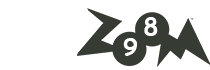







آخرین دیدگاهها